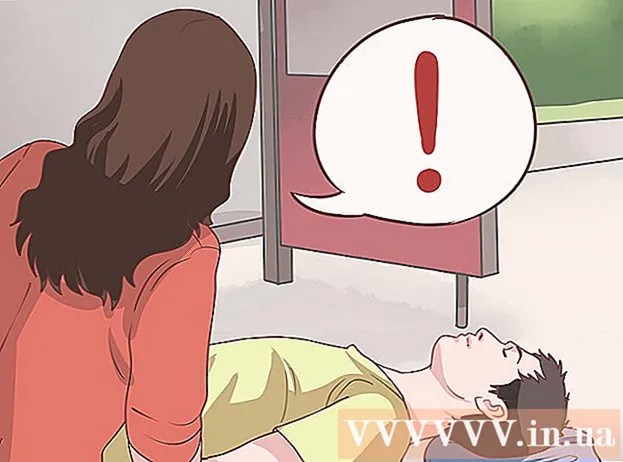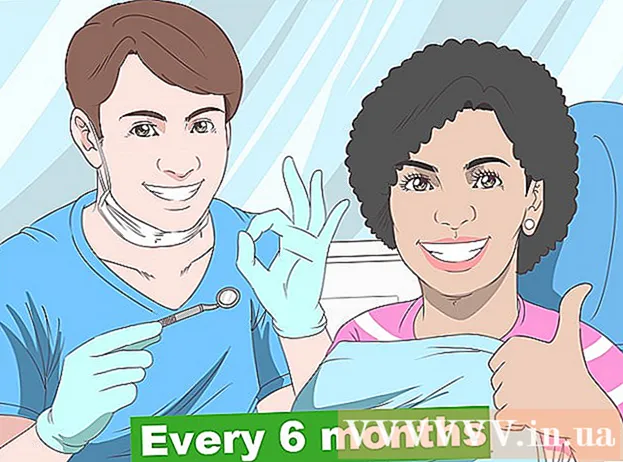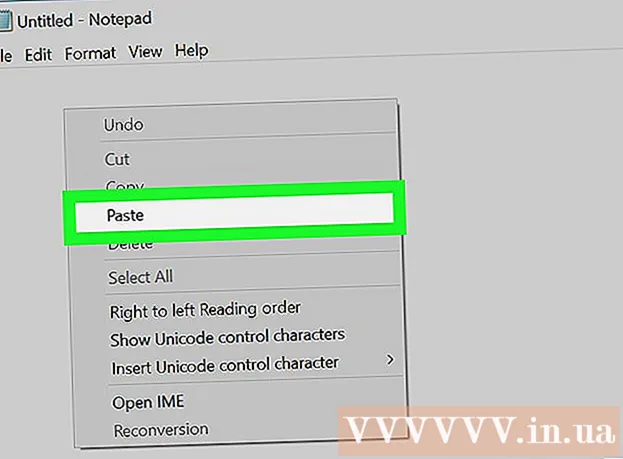نویسنده:
Morris Wright
تاریخ ایجاد:
1 ماه آوریل 2021
تاریخ به روزرسانی:
1 جولای 2024

محتوا
- گام برداشتن
- قسمت 1 از 3: خارج کردن صفحه قدیمی لپ تاپ
- قسمت 2 از 3: تنظیم صفحه جدید
- قسمت 3 از 3: تأیید بودن صفحه لپ تاپ
- ضروریات
صفحه لپ تاپ شکسته یا ترک خورده می تواند لپ تاپ شما را بی فایده کند ، در صورتی که برای نوشتن مقاله یا پایان پروژه به کامپیوتر نیاز دارید ، ناامیدکننده است. تعویض صفحه لپ تاپ با چند ابزار و مراحل انجام می شود و در هزینه های تعمیرات گران فروشگاه فروشگاه کامپیوتر صرفه جویی می کنید. با جدا کردن لپ تاپ و جایگزینی مناسب صفحه نمایش ، شروع کنید. پس از ورود صفحه جدید ، بررسی کنید که صفحه به درستی کار می کند تا بتوانید روی لپ تاپ تعمیر شده خود تایپ و گشت و گذار کنید.
گام برداشتن
قسمت 1 از 3: خارج کردن صفحه قدیمی لپ تاپ
 لپ تاپ را از برق بکشید و باتری آن را جدا کنید. اطمینان حاصل کنید که هیچ لپ تاپی به برق منتقل نمی شود ، زیرا شما نمی خواهید با سیم کار کنید یا برق زندگی کنید. باتری را به بیرون بکشید تا رایانه روشن یا روشن نشود.
لپ تاپ را از برق بکشید و باتری آن را جدا کنید. اطمینان حاصل کنید که هیچ لپ تاپی به برق منتقل نمی شود ، زیرا شما نمی خواهید با سیم کار کنید یا برق زندگی کنید. باتری را به بیرون بکشید تا رایانه روشن یا روشن نشود. - باتری را در مکانی امن نگه دارید زیرا بعداً آن را دوباره قرار می دهید.
 درپوش های لاستیکی پیچ روی صفحه را بردارید. اکثر لپ تاپ ها برای محافظت از پیچ ها از درب کوچک پیچ های لاستیکی دور صفحه استفاده می کنند. با استفاده از نوک پیچ گوشتی یا سنجاق ایمنی درپوش های پیچ لاستیکی را از بین ببرید تا بتوانید پیچ های حاشیه را ببینید.
درپوش های لاستیکی پیچ روی صفحه را بردارید. اکثر لپ تاپ ها برای محافظت از پیچ ها از درب کوچک پیچ های لاستیکی دور صفحه استفاده می کنند. با استفاده از نوک پیچ گوشتی یا سنجاق ایمنی درپوش های پیچ لاستیکی را از بین ببرید تا بتوانید پیچ های حاشیه را ببینید. - درپوش های پیچ لاستیکی را در یک کیسه پلاستیکی یا کاسه کوچک قرار دهید تا آنها را گم نکنید.
 پیچ های حاشیه ای را با پیچ گوشتی بردارید. در قسمت جلوی قاب نمایشگر ، به دنبال پیچ های حاشیه بروید. بعضی از مدل های لپ تاپ پیچ های کنار صفحه را دارند. پیچ ها را یکی یکی با پیچ گوشتی بردارید. معمولاً چهار تا شش پیچ روی قاب وجود دارد.
پیچ های حاشیه ای را با پیچ گوشتی بردارید. در قسمت جلوی قاب نمایشگر ، به دنبال پیچ های حاشیه بروید. بعضی از مدل های لپ تاپ پیچ های کنار صفحه را دارند. پیچ ها را یکی یکی با پیچ گوشتی بردارید. معمولاً چهار تا شش پیچ روی قاب وجود دارد. - پیچ ها را در همان کیسه پلاستیکی قرار دهید یا با درپوش های پیچ لاستیکی همراه شوید ، به طوری که تمام قطعات در یک مکان امن کنار هم قرار بگیرند.
 لبه را از صفحه جدا کنید. انگشتان خود را در مرکز پایین صفحه لپ تاپ قرار دهید. انگشتان خود را به آرامی بین حاشیه و صفحه بکشید. با انگشتان خود قاب را بکشید ، که باید شل شود.در غیر این صورت ، سعی کنید آن را به آرامی در جهات مختلف بکشید تا خاموش شود. انگشتان خود را دور قاب بچرخانید تا از صفحه جدا شود.
لبه را از صفحه جدا کنید. انگشتان خود را در مرکز پایین صفحه لپ تاپ قرار دهید. انگشتان خود را به آرامی بین حاشیه و صفحه بکشید. با انگشتان خود قاب را بکشید ، که باید شل شود.در غیر این صورت ، سعی کنید آن را به آرامی در جهات مختلف بکشید تا خاموش شود. انگشتان خود را دور قاب بچرخانید تا از صفحه جدا شود. - اگر حاشیه باز نشود و یا با کمی کشیدن لغزنده نشود ، ممکن است یک پیچ را از دست داده باشید. صفحه را بررسی کنید تا تأیید کنید همه پیچ ها را از قاب جدا کرده اید تا بتواند از صفحه خارج شود.
 کابلهای متصل به نمایشگر را جدا کنید. کابل ویدئو را پیدا کنید. این یک کابل روبان بلند است که با نوار چسب به پشت صفحه متصل می شود. نوار چسب را جدا کرده و کانکتور را از پشت نمایشگر جدا کنید. همچنین باید کابل برق را از پشت صفحه جدا کنید.
کابلهای متصل به نمایشگر را جدا کنید. کابل ویدئو را پیدا کنید. این یک کابل روبان بلند است که با نوار چسب به پشت صفحه متصل می شود. نوار چسب را جدا کرده و کانکتور را از پشت نمایشگر جدا کنید. همچنین باید کابل برق را از پشت صفحه جدا کنید. - بسته به مدل لپ تاپ خود ، ممکن است مجبور شوید پیچ هایی را از کناره نمایشگر جدا کنید که آن را به قاب فلزی محکم می کند. این کار را با پیچ گوشتی انجام دهید. پیچ ها را در جای امنی نگه دارید.
 صفحه لپ تاپ را بردارید. با برداشتن حاشیه و کابل ها ، صفحه باید در یک قاب فلزی شل بنشیند. صفحه را به سمت جلو متمایل کرده و با دقت آن را از قاب خارج کنید.
صفحه لپ تاپ را بردارید. با برداشتن حاشیه و کابل ها ، صفحه باید در یک قاب فلزی شل بنشیند. صفحه را به سمت جلو متمایل کرده و با دقت آن را از قاب خارج کنید. - صفحه را روی یک سطح صاف قرار دهید تا بعداً بتوانید آن را بررسی کنید.
- هنگام برداشتن صفحه ، مراقب هرگونه شیشه یا پلاستیک شکسته باشید.
قسمت 2 از 3: تنظیم صفحه جدید
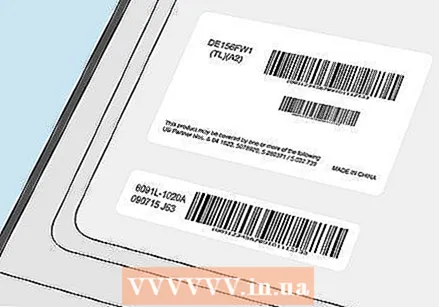 برچسب سازنده و شماره مدل را روی صفحه بررسی کنید. در سمت یا پشت نمایشگر باید برچسب بارکد ، برچسب سازنده و شماره مدل رایانه وجود داشته باشد. شماره مدل معمولاً یک سری حروف و اعداد است. برای سفارش صفحه نمایش جایگزین لپ تاپ ، از برچسب و شماره مدل سازنده استفاده کنید.
برچسب سازنده و شماره مدل را روی صفحه بررسی کنید. در سمت یا پشت نمایشگر باید برچسب بارکد ، برچسب سازنده و شماره مدل رایانه وجود داشته باشد. شماره مدل معمولاً یک سری حروف و اعداد است. برای سفارش صفحه نمایش جایگزین لپ تاپ ، از برچسب و شماره مدل سازنده استفاده کنید. - به عنوان مثال ، اگر سازنده شما Dell است و شماره مدل آن DE156FW1 است ، می توانید برای یافتن نمایش صحیح ، در این اطلاعات جستجو کنید.
 صفحه تعویض را به صورت آنلاین یا در فروشگاه قطعات کامپیوتر خریداری کنید. فروشگاه های آنلاین مانند eBay و Bol.com را برای صفحه نمایش جایگزین جستجو کنید. مطمئن شوید که صفحه نمایش جدید از همان شماره سازنده و مدل باشد تا به درستی در لپ تاپ شما جای بگیرد.
صفحه تعویض را به صورت آنلاین یا در فروشگاه قطعات کامپیوتر خریداری کنید. فروشگاه های آنلاین مانند eBay و Bol.com را برای صفحه نمایش جایگزین جستجو کنید. مطمئن شوید که صفحه نمایش جدید از همان شماره سازنده و مدل باشد تا به درستی در لپ تاپ شما جای بگیرد. - همچنین می توانید یک صفحه جایگزین را از فروشگاه قطعات کامپیوتر خریداری کنید ، اما قیمت آن نسبت به خرید آنلاین گران است.
- هزینه صفحه نمایش به مارک و نوع لپ تاپ بستگی دارد. قیمت صفحه های تعویض از 100 تا 300 یورو است.
 صفحه را در قاب فلزی لپ تاپ قرار دهید. وقتی صفحه تعویض را دارید ، آن را در قاب فلزی قرار دهید. مطمئن شوید که رو به راست است و به راحتی به داخل قاب می لغزد.
صفحه را در قاب فلزی لپ تاپ قرار دهید. وقتی صفحه تعویض را دارید ، آن را در قاب فلزی قرار دهید. مطمئن شوید که رو به راست است و به راحتی به داخل قاب می لغزد. - پیچ های حاشیه ای و درپوش های پیچ لاستیکی را در یک کیسه یا کاسه کوچک مفید نگه دارید تا بتوانید آنها را بر روی صفحه جدید قرار دهید.
 کابل ها را به نمایشگر جدید متصل کنید. کابل ویدئو و کابل برق را به آرامی به پشت نمایشگر جدید وصل کنید. مطمئن شوید که کابل ها در صفحه جدید ایمن و مناسب هستند.
کابل ها را به نمایشگر جدید متصل کنید. کابل ویدئو و کابل برق را به آرامی به پشت نمایشگر جدید وصل کنید. مطمئن شوید که کابل ها در صفحه جدید ایمن و مناسب هستند. - اگر شماره سازنده و مدل صحیحی داشته باشید ، کابل ها باید به درستی جا بیفتند.
قسمت 3 از 3: تأیید بودن صفحه لپ تاپ
 باتری را دوباره به لپ تاپ بریزید و آن را به برق وصل کنید. قبل از پیچاندن صفحه ، بررسی کنید که آیا کار می کند. لپ تاپ را به منبع تغذیه وصل کنید تا بتوانید آن را تست کنید.
باتری را دوباره به لپ تاپ بریزید و آن را به برق وصل کنید. قبل از پیچاندن صفحه ، بررسی کنید که آیا کار می کند. لپ تاپ را به منبع تغذیه وصل کنید تا بتوانید آن را تست کنید.  آیا صفحه نمایش به درستی کار می کند بررسی کنید. هنگام کلیک روی دسک تاپ و باز کردن مرورگر ، صفحه لپ تاپ را تماشا کنید. خطوط تار ، ترک یا تصاویر مخدوش روی صفحه را بررسی کنید. صفحه باید شفاف باشد و مانند جدید کار کند.
آیا صفحه نمایش به درستی کار می کند بررسی کنید. هنگام کلیک روی دسک تاپ و باز کردن مرورگر ، صفحه لپ تاپ را تماشا کنید. خطوط تار ، ترک یا تصاویر مخدوش روی صفحه را بررسی کنید. صفحه باید شفاف باشد و مانند جدید کار کند.  برای محافظت از صفحه جدید ، قاب و پیچ را وارد کنید. با کلیک کردن روی صفحه ، آن قاب را وصل کنید. سپس پیچ های حاشیه ای را وارد کرده و با پیچ گوشتی محکم کنید تا نمایشگر در جای خود قرار گیرد.
برای محافظت از صفحه جدید ، قاب و پیچ را وارد کنید. با کلیک کردن روی صفحه ، آن قاب را وصل کنید. سپس پیچ های حاشیه ای را وارد کرده و با پیچ گوشتی محکم کنید تا نمایشگر در جای خود قرار گیرد. - با اتصال درپوش های پیچ لاستیکی به پیچ های حاشیه ای آن را بالا ببرید تا پیچ ها ایمن و محافظت شوند.
ضروریات
- پیچ گوشتی
- سنجاق قفلی
- صفحه جایگزین
- کیسه یا کاسه پلاستیکی